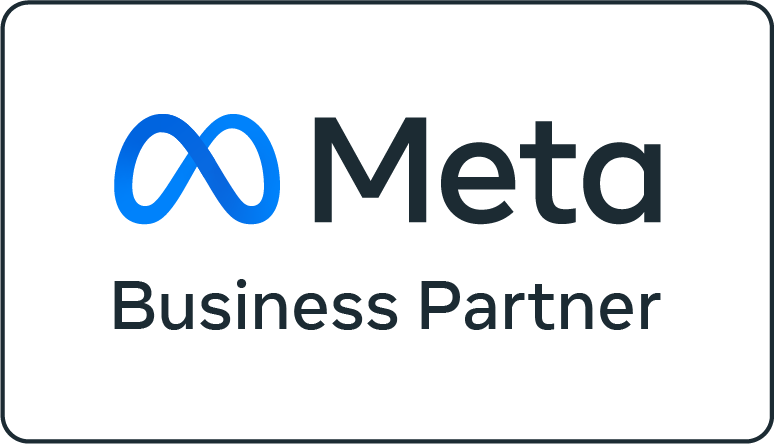Cara Menggunakan WhatsApp Web di Desktop oleh Banyak Agen
WhatsApp pada awalnya hanya dirancang untuk digunakan handphone dengan nomor telepon yang aktif. Namun, WhatsApp juga dapat digunakan di Desktop tanpa ponsel.
Anda dapat menggunakan WhatsApp di Desktop Anda melalui aplikasi berbasis web yang disebut WhatsApp Web. Dan kabar baiknya, semua pesan yang Anda kirimkan, baik di web atau di ponsel dapat di sinkronkan sehingga Anda dapat melihat seluruh pesan di kedua perangkat tanpa harus khawatir ada pesan yang hilang.
Bahkan kini whatsapp hadir dengan dukungan multi-perangkat yang bisa diakses banyak orang dengan mengguanakn 1 nomor.
Apa itu WhatsApp Web?
Layanan Whatsapp Web pada awalnya adalah fitur yang memungkinkan Anda membuka aplikasi di dalam browser web.
WhatsApp Web pada awalnya tidak dapat berfungsi tanpa aplikasi mobile. Anda akan membutuhkan ponsel untuk terhubung, dan kemudian menggunakannya di desktop. Namun, Saat ini anda sudah bisa mengakses whatsapp web tanpa perlu bergantung pada koneksi handphone. Sebagai catatan juga, WhatsApp Web tidak memiliki semua fitur yang dimiliki whatsapp seluler.
Alat yang Dibutuhkan untuk Menggunakan WhatsApp Web?
Sebelum menggunakan WhatsApp Web, Anda perlu menyiapkan beberapa hal-hal berikut:
- Ponsel yang terhubung dengan WhatsApp.
- Sebuah laptop atau komputer desktop.
- Koneksi internet yang stabil (baik di smartphone dan komputer).
Cara Mengakses WhatsApp Web melalui Browser PC atau Laptop
1. Pertama, buka aplikasi WhatsApp di smartphone Anda (Android/iOS).
2. Lalu, klik ikon tiga titik di pojok kanan atas untuk membuka menu pengaturan (Opsi Lainnya).
3. Selanjutnya, pilih "Tautkan Perangkat" dan ikuti petunjuk yang ditampilkan.
4. Android: Jika perangkat Anda tidak mengaktifkan autentikasi biometrik, Anda akan diminta untuk memasukkan PIN yang digunakan untuk membuka layar kunci.
5. Klik centang pada opsi "Tetap Masuk" di layar yang menampilkan kode QR Anda baik di perangkat PC (desktop/laptop) atau tablet agar tetap terhubung dengan akun WhatsApp di ponsel Anda (perangkat utama).
6. Nantinya, Anda diminta untuk memindai kode QR pada komputer atau perangkat lain yang ingin Anda hubungkan dengan ponsel Anda (perangkat utama).
7. Jika sudah, Anda cukup menekan tombol "Selesai".
Setelah Anda melakukan langkah-langkah di atas, WhatsApp Web akan diluncurkan secara otomatis di browser, dan akan tetap aktif hingga Anda logout dari komputer atau handphone.
Kelemahan Menggunakan WhatsApp Web
Kelemahan yang dimiliki WhatsApp Web adalah WhatsApp ini hanya dapat diakses oleh empat pengguna pada saat yang sama. Jadi, Anda tidak dapat mengakses lebih dari 4 WhatsApp Web dengan nomor yang sama.
Ingin bisa mengakses WhatsApp oleh unlimited admin untuk mengelola satu akun? Anda dapat menggunakan Maxchat.
Keuntungan Menggunakan WhatsApp melalui Maxchat
Maxchat menyediakan WhatsApp Business API yang bisa menjadi solusi tepat bagi Anda yang memiliki agent lebih dari 4 untuk mengelola satu akun.
Selain tidak ada batasan jumlah agent yang akan didaftarkan, WhatsApp API Maxchat juga menawarkan berbagai keuntungan lainnya yang tidak kalah menarik, seperti:
- Mengirim pesan broadcast secara bersamaan tanpa harus mengingat nomor penerima terlebih dahulu.
- Tidak perlu khawatir akun diblokir atau masalah teknis lainnya.
- Semua pesan yang dikirim melalui Dashboard Omnichannel dienkripsi sehingga tetap aman.
- Akun WhatsApp bisnis Anda akan lebih kredibel dengan Green Tick atau centang hijau di WhatsApp Business API.
- Terdapat chatbots untuk menjawab pertanyaan pelanggan secara otomatis dan mengurangi waktu tunggu pelanggan. Otomatiskan jawaban atas pertanyaan yang sering ditanyakan dan izinkan tim Anda untuk fokus pada tugas yang lebih penting lainnya.
Jadi, bagaimana menurut Anda? Cukup mudah bukan mengikuti tutorialnya?
Meski WhatsApp Web memiliki beberapa kekurangan, Anda bisa mengatasinya dengan WhatsApp yang ditawarkan Maxchat.
Apakah Anda menggunakan WhatsApp untuk bisnis Anda? Ingin mengubahnya ke WhatsApp Business API? Maxchat hadir untuk membantu Anda.